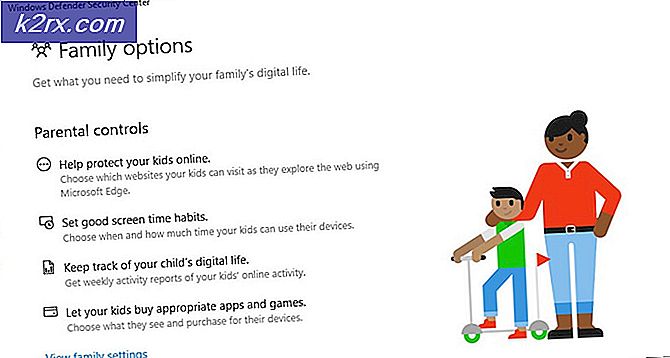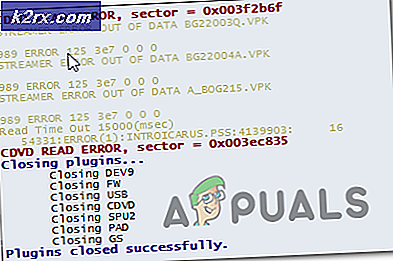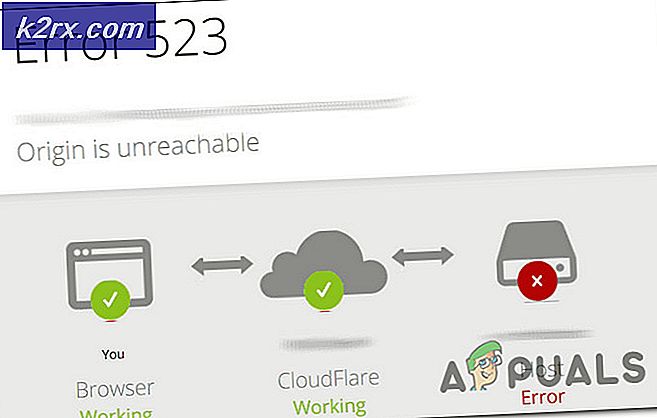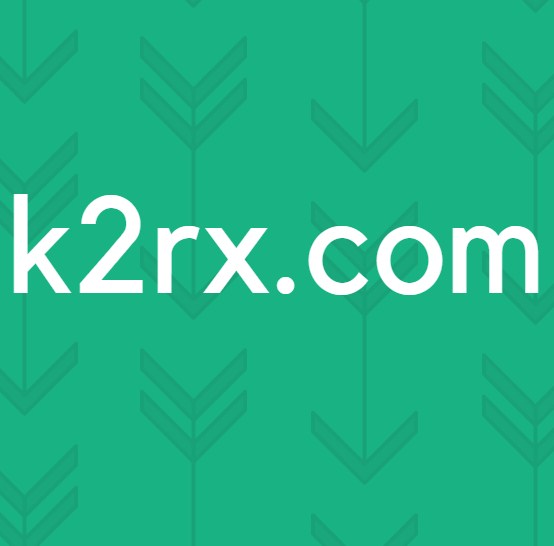วิธีใช้เครื่องมือตรวจสอบการสะกดในตัวบน Google Chrome
การเขียนบนอินเทอร์เน็ตด้วยการสะกดคำที่ถูกต้องจะกำหนดสติปัญญาของคุณ และเนื่องจากคุณกำลังเขียนบนอินเทอร์เน็ตคุณจึงไม่จำเป็นต้องจำการสะกดคำ อินเทอร์เน็ตมีแอพพลิเคชั่นมากมายและมีเบราว์เซอร์ที่มีเครื่องมือตรวจสอบการสะกดในตัวซึ่งสามารถติดตั้งหรือเปิดใช้งานสำหรับเบราว์เซอร์ซึ่งจะช่วยให้คุณแก้ไขการสะกดผิดทำให้คุณไม่ต้องลำบากใจ เครื่องมือตรวจการสะกดเหล่านี้ช่วยชีวิตคุณได้อย่างแน่นอน
เครื่องมือตรวจการสะกดบนเบราว์เซอร์สามารถช่วยคุณได้อย่างไร
- แก้ไขการสะกดของคุณ ในขณะที่คุณยังพิมพ์อยู่หรือก่อนที่คุณจะส่ง เครื่องมือตรวจสอบตัวสะกดบนเบราว์เซอร์สามารถช่วยให้คุณระบุตัวสะกดผิดได้ทันที ก่อนที่คุณจะส่งอีเมลหรือแสดงความคิดเห็นในฟอรัมเครือข่ายสังคมออนไลน์ นี่ไม่ใช่เลย มีเครื่องมือตรวจการสะกดบางอย่างซึ่งหากดาวน์โหลดบนเบราว์เซอร์ของคุณเช่นคุณดาวน์โหลดเครื่องมือตรวจตัวสะกดบน Google Chrome ก็สามารถแก้ไขไวยากรณ์และเครื่องหมายวรรคตอนที่ขาดหายไปได้เช่นกัน ไม่เจ๋งเหรอ?
- ช่วยให้คุณได้รับความอับอาย. สมมติว่าคุณเป็น CEO ของบริษัทที่มีชื่อเสียงมาก และในขณะที่เขียนอีเมล คุณส่งตัวสะกดผิดไปยังลูกค้า มันจะน่าอายขนาดไหนกันนะ? คุณไม่จำเป็นต้องลำบากใจอีกต่อไปเพราะคุณสามารถตรวจสอบการสะกดของคุณอีกครั้งผ่านเครื่องมือตรวจการสะกดเหล่านี้บนเบราว์เซอร์ซึ่งจะตรวจสอบสิ่งที่คุณเขียนบนอินเทอร์เน็ตก่อนที่คุณจะกดปุ่มส่งในที่สุด
- ปรับปรุงการสะกดไวยากรณ์และความหมายของเครื่องหมายวรรคตอนเมื่อกลับไปโรงเรียนเด็ก ๆ ได้รับการแก้ไขสำหรับการสะกดผิดและพวกเขาจะเรียนรู้การสะกดเหล่านี้ทันทีเพราะครูแก้ไขให้ตอนนี้คุณสามารถเรียนรู้การสะกดเหล่านี้ในฐานะ 'ครู' ได้เช่นกันนั่นคือเครื่องมือตรวจสอบการสะกดที่นี่ แก้ไขการสะกดของคุณในระหว่างการเดินทางตลอดเวลา ฉันได้รับประสบการณ์นี้เป็นการส่วนตัวหลังจากดาวน์โหลดเครื่องมือตรวจสอบการสะกดบน Chrome ซึ่งฉันสะกดผิดน้อยลงเนื่องจากแอปพลิเคชันนี้ได้รับการแก้ไขหลายครั้งเพื่อแก้ไขการสะกดคำเฉพาะเหล่านี้
- ช่วยคุณประหยัดเวลา. ใครไม่อยากให้คนอื่นไฮไลต์ข้อผิดพลาดในการสะกดในบทความหรืออีเมล เวลาที่คุณต้องใช้ในการอ่านซ้ำทุกอย่างและค้นหาข้อผิดพลาดและเวลาที่เครื่องมือตรวจสอบการสะกดเหล่านี้ใช้และขีดเส้นใต้หรือเน้นการสะกดผิดนั้นมีความแตกต่างกันมาก จะช่วยประหยัดเวลาอันมีค่าของคุณได้มากซึ่งสามารถนำไปใช้ที่อื่นได้หากไม่พบข้อผิดพลาดในการสะกดในงานเขียนของคุณ
เครื่องมือตรวจสอบการสะกดของ Google Chrome
สำหรับคุณทุกคนที่ไม่ทราบเรื่องนี้ Google Chrome มีเครื่องมือในตัวสำหรับตรวจสอบการสะกดซึ่งคุณสามารถเปิดใช้งานเพื่อตรวจสอบข้อผิดพลาดในการสะกดในการเขียนของคุณ คุณไม่จำเป็นต้องดาวน์โหลดแอปพลิเคชันอื่นใดสำหรับเบราว์เซอร์ของคุณเพื่อแก้ไขการสะกดคำเหล่านั้น ตัวตรวจสอบการสะกดในตัว Chromes ช่วยให้ผู้ใช้สามารถเลือกภาษาของตนซึ่งโดยปกติจะตั้งค่าเป็นค่าเริ่มต้น แต่สามารถเปลี่ยนแปลงได้ตามนั้น นี่คือวิธีที่คุณสามารถเปิดใช้งานแท็บนี้บน Chrome ของคุณและมาดูกันว่ามันทำงานอย่างไรบน Google Chrome
- เปิด Google Chrome ของคุณ และค้นหาจุดแนวตั้งสามจุดที่ปรากฏที่มุมบนขวาของ Chrome ซึ่งเป็นที่ที่คุณจะพบแท็บสำหรับ "การตั้งค่า"
- การคลิกที่จุดเหล่านี้จะแสดงรายการตัวเลือกแบบเลื่อนลงให้คุณเลือก คลิกที่แท็บ "การตั้งค่า" ซึ่งเป็นที่ที่คุณจะพบแท็บสำหรับการตั้งค่าขั้นสูงสำหรับ Chrome ของคุณ
- การคลิกที่การตั้งค่าจะแสดงหน้าต่างบน Chrome ซึ่งจะมีการตั้งค่าทั่วไปและการตั้งค่าอื่น ๆ สำหรับ Google Chrome ของคุณ คุณต้องเลื่อนลงในหน้านี้จนกว่าคุณจะพบส่วนหัวที่ระบุว่า "การตั้งค่าขั้นสูง" ซึ่งสามารถพบได้ที่ส่วนท้ายของหน้าเดียวกันนี้
- อีกครั้งคุณจะถูกนำไปยังหน้าจอที่มีการตั้งค่าขั้นสูงทั้งหมดซึ่งคุณสามารถปรับเปลี่ยนได้ตามความต้องการของคุณ เลื่อนลงและค้นหาหัวข้อภาษาซึ่งเป็นที่ที่คุณจะพบตัวเลือกสำหรับการตรวจตัวสะกดใน Google Chrome พร้อมกับภาษาแม่ของประเทศของคุณ
- โดยค่าเริ่มต้นการตั้งค่าเหล่านี้มักจะเปิดอยู่ซึ่งหมายความว่ามีการเปิดใช้งานและจะแสดงข้อผิดพลาดในการสะกดทุกครั้งที่คุณพิมพ์บนฟอรัมอินเทอร์เน็ต